Photoshop打造唯美梦幻般的折叠式圣诞贺卡
本教程的贺卡非常有创意。作者不是在固定的面中设计作品,而是先虚拟一个梦幻的场景,再把有折叠效果的贺卡加进去,这样空间感更强。
最终效果
1、新建660*480像素的文档。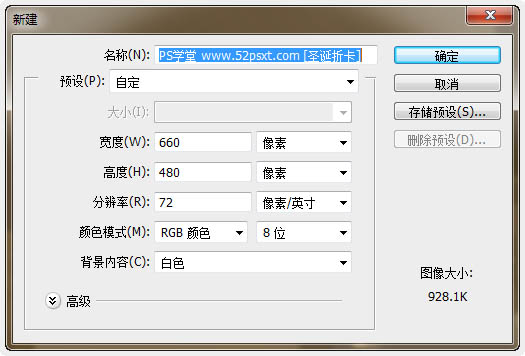
2、打开提供的‘贺卡PSD模板’,选择图层组中的前三个图层,移到刚才打开的文档内,缩小摆放好位置。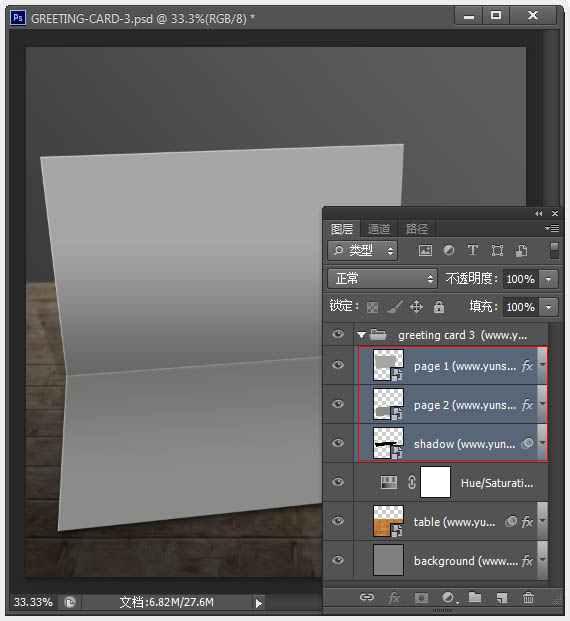
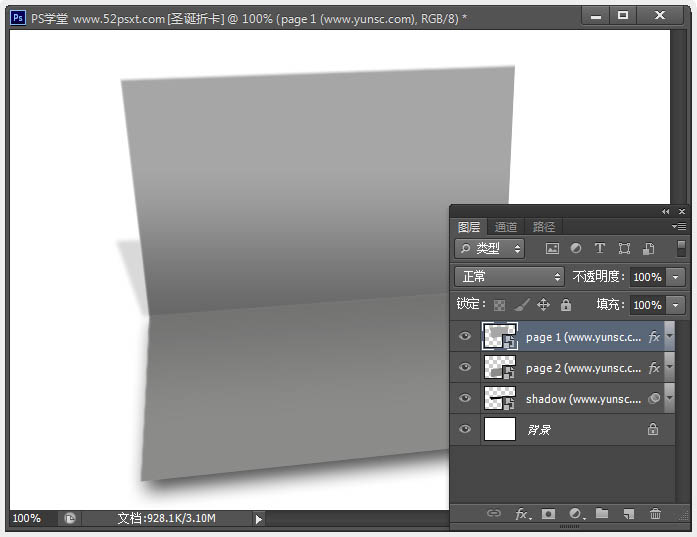
3、将‘page1’和‘page2’图层合并,创建‘色相/饱和度’调整图层,把贺卡调成紫色调。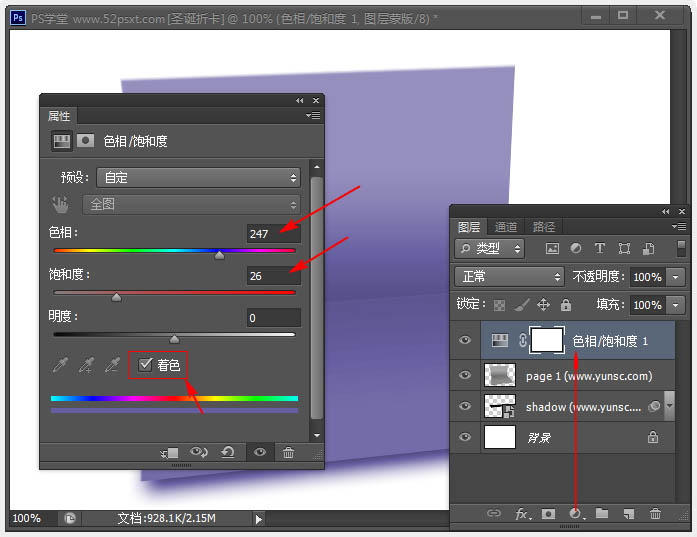
4、然后按住Ctrl键把鼠标放在‘调整图层’与‘page1’图层之间单击,这样就创建剪贴蒙版。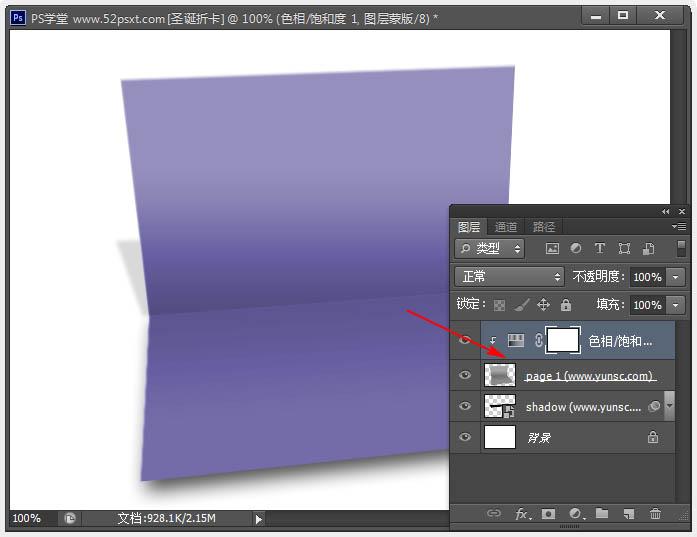
5、在贺卡上部分输入白色文字,这个根据自己想要的随便弄。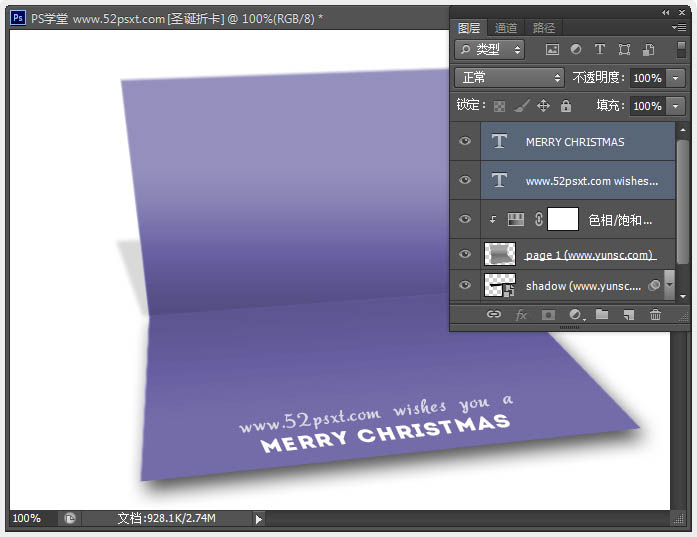
6、在背景图层上新建图层,填充白色,双击图层添加图层样式:渐变叠加,颜色由#958ea1到#403f43。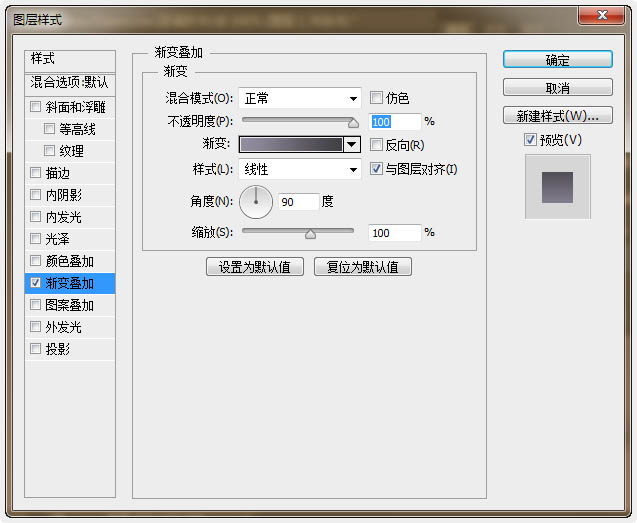
7、打开‘雪地素材’并拖入到文档内,摆放好位置如下,使用‘模糊工具’把雪地上边模糊下,使用柔角笔刷头。
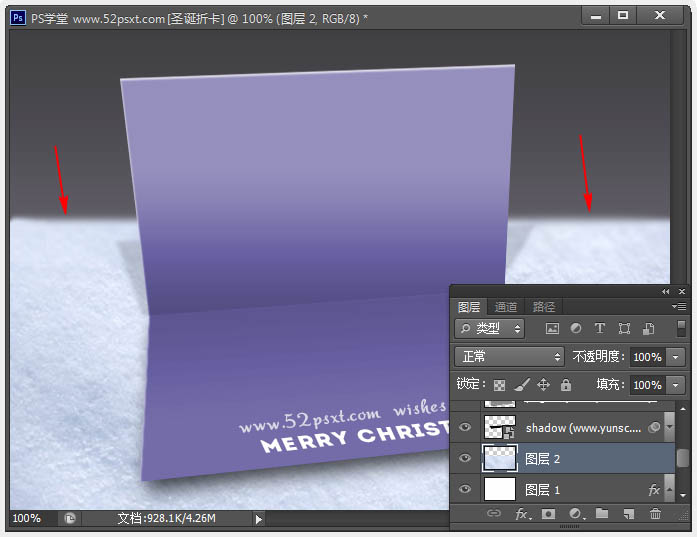
8、使用‘亮度/对比度’和‘色相/饱和度’来把雪地调的更有质感一些。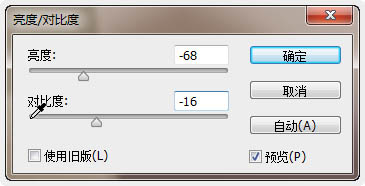
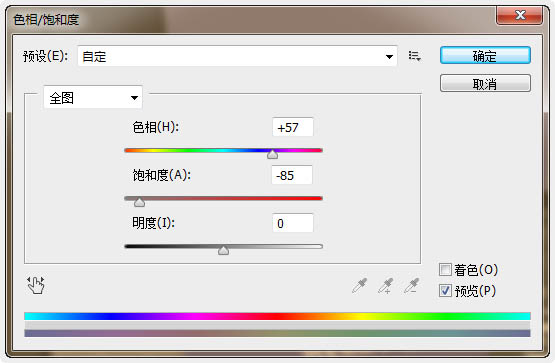
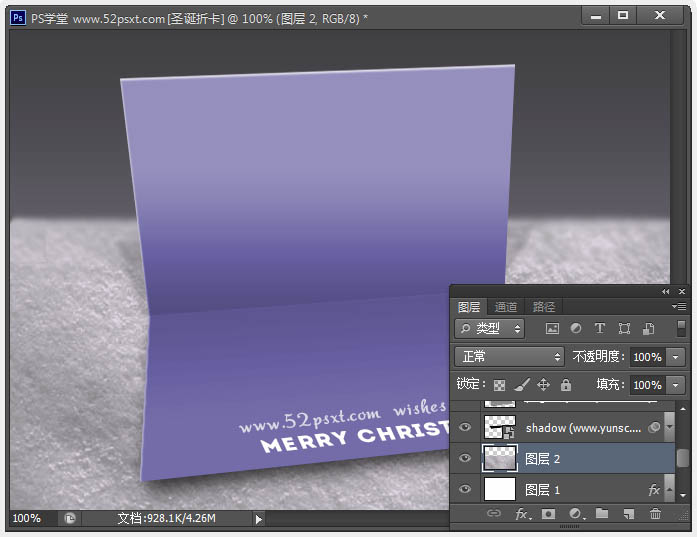
9、注意:若此时渐变背景与雪地看起来很生硬,那就调整下渐变背景,使它们更好的融合起来。

Outils d'IA chauds

Undresser.AI Undress
Application basée sur l'IA pour créer des photos de nu réalistes

AI Clothes Remover
Outil d'IA en ligne pour supprimer les vêtements des photos.

Undress AI Tool
Images de déshabillage gratuites

Clothoff.io
Dissolvant de vêtements AI

AI Hentai Generator
Générez AI Hentai gratuitement.

Article chaud

Outils chauds

Bloc-notes++7.3.1
Éditeur de code facile à utiliser et gratuit

SublimeText3 version chinoise
Version chinoise, très simple à utiliser

Envoyer Studio 13.0.1
Puissant environnement de développement intégré PHP

Dreamweaver CS6
Outils de développement Web visuel

SublimeText3 version Mac
Logiciel d'édition de code au niveau de Dieu (SublimeText3)

Sujets chauds
 Coque de téléphone Google Pixel 9 Pro Fold exposée : écran extérieur de 6,4 pouces, écran intérieur de 8,02 pouces
Jun 25, 2024 pm 02:35 PM
Coque de téléphone Google Pixel 9 Pro Fold exposée : écran extérieur de 6,4 pouces, écran intérieur de 8,02 pouces
Jun 25, 2024 pm 02:35 PM
Selon l'actualité du 25 juin, la source ytechb a publié hier (24 juin) un article de blog, partageant un rendu de la coque du téléphone portable Google Pixel 9 Pro Fold, montrant une fois de plus le design de l'arrière de cet écran pliable. Selon des informations précédentes, Google lancera la série de téléphones mobiles Pixel 9 en octobre de cette année. En plus des trois téléphones de la série Pixel 9, Pixel Fold sera également inclus dans la série Pixel 9 et sera officiellement nommé Pixel 9. Pliage professionnel. L'étui de téléphone exposé cette fois-ci provient du fabricant d'accessoires Torro. Les magasins en ligne de la société au Royaume-Uni et aux États-Unis ont répertorié l'étui de téléphone et divulgué la conception et la taille d'affichage du téléphone. La page présente un grand nombre de rendus de coques de téléphone Pixel 9 Pro Fold
 Le téléphone pliable W25 de Samsung, d'une valeur de 10 000 yuans, dévoilé : une caméra frontale sous l'écran de 5 mégapixels et un corps plus fin
Aug 23, 2024 pm 12:43 PM
Le téléphone pliable W25 de Samsung, d'une valeur de 10 000 yuans, dévoilé : une caméra frontale sous l'écran de 5 mégapixels et un corps plus fin
Aug 23, 2024 pm 12:43 PM
Selon les informations du 23 août, Samsung est sur le point de lancer un nouveau téléphone mobile pliable W25, qui devrait être dévoilé fin septembre. Il apportera des améliorations correspondantes à la caméra frontale sous l'écran et à l'épaisseur du corps. Selon certaines informations, le Samsung W25, nom de code Q6A, sera équipé d'un appareil photo sous-écran de 5 mégapixels, ce qui constitue une amélioration par rapport à l'appareil photo de 4 mégapixels de la série Galaxy Z Fold. De plus, la caméra frontale à écran externe et la caméra ultra grand angle du W25 devraient respectivement mesurer 10 millions et 12 millions de pixels. En termes de conception, le W25 a une épaisseur d'environ 10 mm à l'état plié, soit environ 2 mm de moins que le Galaxy Z Fold 6 standard. En termes d'écran, le W25 dispose d'un écran externe de 6,5 pouces et d'un écran interne de 8 pouces, tandis que le Galaxy Z Fold6 dispose d'un écran externe de 6,3 pouces et d'un écran interne de 8 pouces.
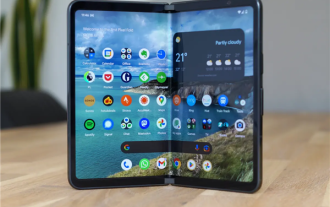 Le plus gros défaut des téléphones mobiles à écran pliable : aucun scénario d'application de base
Mar 16, 2024 am 09:04 AM
Le plus gros défaut des téléphones mobiles à écran pliable : aucun scénario d'application de base
Mar 16, 2024 am 09:04 AM
Ce dont nous discutons aujourd'hui n'est pas de savoir à quoi ressemble un certain produit, mais de revenir au sujet du « écran pliable » lui-même et d'explorer la « rationalité » des téléphones mobiles à écran pliable. Tout d’abord, examinons les performances du marché des téléphones mobiles à écran pliable. Selon le dernier rapport de données d’IDC, le marché chinois des téléphones mobiles à écran pliable expédiera environ 7,007 millions d’unités en 2023, soit une augmentation de 114,5 % sur un an. Parmi eux, le marché chinois des téléphones mobiles à écran pliable a expédié environ 2,771 millions d'unités au quatrième trimestre 2023, soit une augmentation d'une année sur l'autre de 149,6 %. Les données semblent bonnes et la croissance est également très forte. Cependant, comparées aux quelque 270 millions de smartphones expédiés sur le marché chinois en 2023, ces données ne suffisent vraiment pas. En général
 Le modèle Samsung Galaxy Z Flip 6 révélé pour la première fois : des cadres plus étroits, des plis toujours présents
Jun 22, 2024 am 03:28 AM
Le modèle Samsung Galaxy Z Flip 6 révélé pour la première fois : des cadres plus étroits, des plis toujours présents
Jun 22, 2024 am 03:28 AM
Selon l'actualité du 21 juin, des médias étrangers ont récemment publié des photos de modèles du Samsung Galaxy Z Flip 6 sur Internet. D'après l'image, on peut comprendre que les bordures du Samsung Galaxy Z Flip 6 seront encore plus étroites, ce qui signifie que la largeur du téléphone peut être réduite à l'état plié, et qu'il offrira également une prise en main et une portabilité plus confortables. . De plus, par rapport à la génération précédente du ZFlip5, le modèle du Galaxy ZFlip6 est plus carré et le module caméra à l'arrière est plus proéminent. Il devrait utiliser un nouveau capteur de caméra. Cependant, vu de face, les plis du téléphone sont encore relativement évidents. Toutefois, étant donné que le modèle divulgué est un modèle de téléphone, il peut y avoir quelques différences entre celui-ci et le téléphone réel, il s'agit donc uniquement d'une référence. En termes de configuration de performances, Galaxy
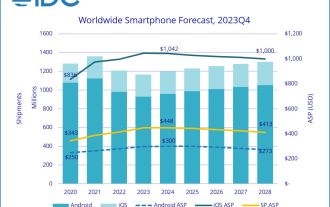 IDC estime que les livraisons mondiales de smartphones en 2024 s'élèveront à 1,2 milliard d'unités : 25 millions d'unités à écran pliable, soit une augmentation d'une année sur l'autre de 37 %
Feb 24, 2024 pm 02:20 PM
IDC estime que les livraisons mondiales de smartphones en 2024 s'élèveront à 1,2 milliard d'unités : 25 millions d'unités à écran pliable, soit une augmentation d'une année sur l'autre de 37 %
Feb 24, 2024 pm 02:20 PM
Selon des informations du 24 février, IDC a récemment publié un rapport d'étude de marché, prévoyant que les expéditions mondiales de smartphones atteindront 1,2 milliard d'unités en 2024, soit une augmentation de 2,8 % sur un an, et maintiendront ensuite une faible croissance à un chiffre d'ici 2028. . IDC estime que les expéditions globales en 2024 seront toujours inférieures aux niveaux d’avant la pandémie, mais le marché mondial des smartphones a atteint un point bas et commence à montrer une tendance à la hausse en matière de reprise. IDC estime que les deux facteurs clés à l'origine de la reprise globale du marché sont le cycle de renouvellement des équipements et la croissance de la demande sur les marchés émergents. Il existe également deux principaux facteurs moteurs. IDC estime que les livraisons de téléphones mobiles à écran pliable atteindront 25 millions d'unités en 2024, soit une augmentation de 37 % sur un an. L'autre est que l'intelligence artificielle (IA) est rapidement devenue une partie intégrante de ce phénomène. la discussion sur les smartphones, déclenchant
 Voulez-vous en savoir plus sur le pliage de mots ?
Mar 19, 2024 pm 07:49 PM
Voulez-vous en savoir plus sur le pliage de mots ?
Mar 19, 2024 pm 07:49 PM
Après avoir modifié le contenu du texte dans Word, vous devez afficher et vérifier le contenu modifié. S'il y a beaucoup de contenu, il n'est pas pratique de le lire. Comment résoudre ce problème ? Dans ce cas, la méthode de pliage de mots est nécessaire. Permettez-moi de partager le tutoriel de la méthode avec vous les gars ! Tout d'abord, ouvrez un document Word sur votre ordinateur, entrez le contenu requis et sélectionnez-le, puis cliquez sur l'option "Démarrer" dans la barre de menu, puis sélectionnez un style à appliquer au paragraphe de texte que vous venez de sélectionner. Vous pouvez vous référer à la partie marquée d'un cercle rouge dans l'image ci-dessous. 2. Ensuite, le paragraphe de texte sélectionné changera de style et ajoutera une petite flèche, comme indiqué dans le cercle rouge dans l'image ci-dessous : 3. Cliquez sur la petite flèche pour développer ou réduire librement le paragraphe de texte précédemment sélectionné, ou cliquez directement avec le bouton droit. , depuis
 HTML, CSS et jQuery : techniques pour obtenir des effets de pliage et d'agrandissement d'images
Oct 24, 2023 am 11:05 AM
HTML, CSS et jQuery : techniques pour obtenir des effets de pliage et d'agrandissement d'images
Oct 24, 2023 am 11:05 AM
HTML, CSS et jQuery : Introduction aux techniques d'implémentation d'effets spéciaux de pliage et d'agrandissement d'images Dans la conception et le développement de sites Web, nous devons souvent implémenter des effets spéciaux dynamiques pour augmenter l'attractivité et l'interactivité de la page. Parmi eux, l’effet de pliage et de dépliage de l’image est une technique courante mais intéressante. Grâce à cet effet spécial, nous pouvons plier ou agrandir l'image sous l'action de l'utilisateur pour afficher plus de contenu ou de détails. Cet article expliquera comment utiliser HTML, CSS et jQuery pour obtenir cet effet, avec des exemples de code spécifiques. réaliser des pensées
 Nous sommes déjà en 2024, est-ce que quelqu'un se souvient encore de ce jeu en ligne au tour par tour ultra classique ?
Mar 23, 2024 pm 01:41 PM
Nous sommes déjà en 2024, est-ce que quelqu'un se souvient encore de ce jeu en ligne au tour par tour ultra classique ?
Mar 23, 2024 pm 01:41 PM
Le 25 mars 2011, un MMORPG au tour par tour avec un style de peinture exquis et un gameplay convivial est apparu à tous. Il s'agit de "Fantasy Liaozhai", une version Q du type de culture fantastique au tour par tour en 2D adaptée du célèbre roman "Strange Stories from". un jeu en ligne "un studio chinois". Grâce au cadre de cinq sectes principales, le jeu combine le système de gangs, le système de stalles, le système PK et d'autres systèmes spéciaux, afin que les joueurs puissent construire des équipements, créer des gangs, installer des stands et ouvrir des magasins dans le jeu. On peut dire qu'il s'agit de combat ou de gestion simulée, son gameplay est diversifié, la difficulté est modérée et il convient aussi bien aux petits qu'aux moins jeunes. Au fil du temps, "Fantasy Liaozhai", comme la plupart des jeux de la même période, a progressivement disparu de la vue du public. Avec l’essor des jeux MOBA, de nombreuses personnes ont commencé à croire à tort que les jeux au tour par tour étaient devenus la révolution de l’époque. mais,






